Equivalentes de Mac de los programas y características de Windows
Si recientemente te has convertido a una Mac o te están forzando a usar uno en contra de tu voluntad, probablemente estés acostumbrado al entorno fácil de usar de Windows y quieras saber cuál es el equivalente Mac de tu programa o característica favorita de Windows, ¿no?
Bueno, afortunadamente, los Mac recientes que ejecutan las últimas versiones de OS X no son muy diferentes de las versiones actuales de Windows. La mayor diferencia en mi opinión es la falta de cualquier tipo de botón de Inicio en OS X. Eso es más o menos lo que Microsoft hizo con Windows 8 y probablemente por qué todo el mundo lo odiaba.
Simplemente no hay un equivalente Mac del botón de Inicio de Windows o el Menú de Inicio en OS X. Lo único que puede hacer es obtener una lista de todas sus aplicaciones en el Dock OS X, que es como la barra de tareas de Windows. En este artículo, revisaré todos los equivalentes Mac de los programas de Windows y espero que encuentres que usar una Mac sea tan fácil como una máquina con Windows.
Barra de tareas de Windows - OS X Dock
Aunque perderá el botón de Inicio, OS X al menos tiene el equivalente de la barra de tareas llamada Dock . Muestra los programas actualmente abiertos y puede agregar o eliminar iconos para cualquier otra aplicación instalada en su Mac.

La papelera de reciclaje también se encuentra en el Dock y para expulsar cualquier dispositivo conectado a su Mac, arrastre y suelte en la papelera. También puede ir a Preferencias del sistema y ajustar la configuración para el Dock: permita que permanezca visible en todo momento, aumente el tamaño, cambie la posición en la pantalla, etc.
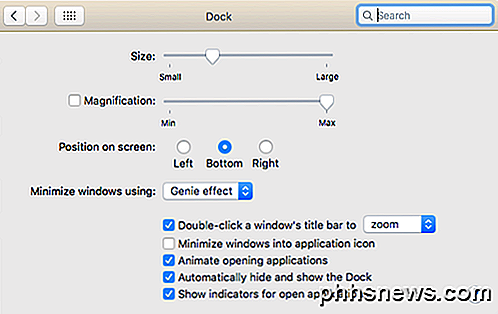
Para obtener todas las aplicaciones como un icono en su Dock, abra Finder y arrastre Aplicaciones desde la barra lateral y suéltelas en el Dock.
Windows Explorer - Finder de Mac
El siguiente es el Explorador de Windows. El equivalente de Mac es el Buscador . Windows Explorer es bastante bueno, pero en realidad me gusta más el buscador de Mac. Por un lado, le permite tener múltiples pestañas abiertas en la misma ventana del Finder, lo que facilita arrastrar y soltar archivos en una ubicación diferente sin tener que abrir varias ventanas del Finder.
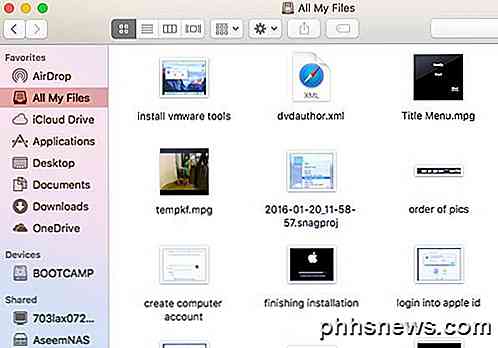
En segundo lugar, muestra más cosas útiles en la barra lateral que Windows como servidores compartidos, otras computadoras, dispositivos conectados, etc. También puede hacer clic en Finder y luego en Preferencias y configurar qué elementos se muestran en la barra lateral, lo cual no se puede hacer en Windows tampoco.
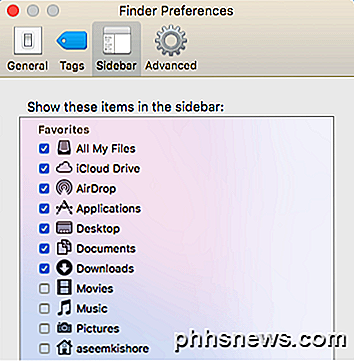
Panel de control de Windows - Preferencias del sistema de Mac
El Panel de control es el lugar a donde debe ir en Windows para controlar cómo funciona Windows. Puede administrar casi todo, desde copias de seguridad, cifrado, programas predeterminados, audio, fuentes, Java, Flash, idiomas, configuraciones de mouse y teclado, cuentas de usuario, configuraciones de firewall y mucho más.
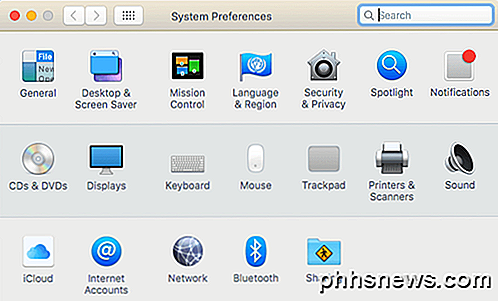
Aunque no es exactamente lo mismo, puede administrar todas las configuraciones para su Mac desde las Preferencias del sistema.
Bloc de notas de Windows: texto de OS X Editar
Si usa el Bloc de notas en Windows, le complacerá saber que hay un equivalente en Mac conocido como TextEdit. Se envía con todas las Mac y es un editor de texto básico que le permite trabajar con texto sin formato. Esa es realmente la única razón por la que uso Notepad y probablemente sea la única razón por la que utilizas TextEdit en tu Mac.
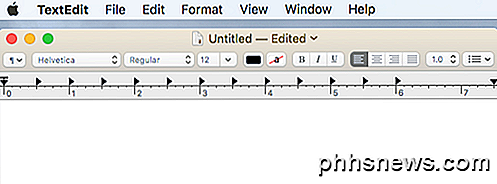
Lo único que debe hacer en TextEdit es hacer clic en Formato y luego hacer clic en Crear texto sin formato . Básicamente es WordPad y Notepad combinados en uno, lo cual es bueno.
Administrador de tareas de Windows - Monitor de actividad de Mac
El Administrador de tareas en Windows es una de mis funciones favoritas y la utilizo todo el tiempo para verificar qué proceso está consumiendo la memoria o la CPU. También puede obtener mucha información adicional sobre su sistema desde el Administrador de tareas.
Al igual que el Administrador de tareas, el Monitor de actividad (abre Spotlight y busca el monitor de actividad) está dividido en varias pestañas: CPU, memoria, energía, disco y red .
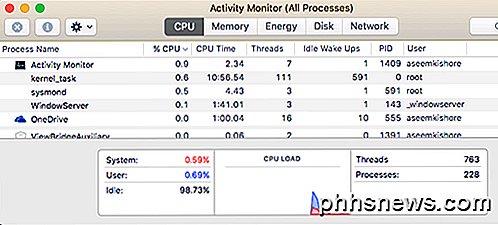
La pestaña Energía es única para Mac y es útil para computadoras portátiles para que pueda ver qué procesos consumen más energía. De lo contrario, puede usar el Monitor de actividad para finalizar un proceso o ejecutar diagnósticos del sistema.
Indicador de comando de Windows - Terminal OS X
El Símbolo del sistema en Windows es la herramienta que debe usar cuando tiene que hacer algo técnico para reparar su computadora o cambiar una configuración oscura a la que no puede acceder de otra manera. Lo mismo se aplica al equivalente de Mac, que se llama Terminal .
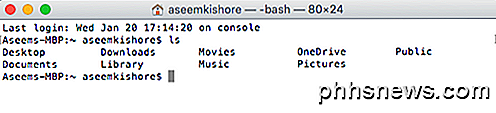
La Terminal es una herramienta muy poderosa que le permite controlar el sistema UNIX subyacente sobre el que se ejecuta OS X. Entonces, si está familiarizado con los comandos de Linux, Terminal es pan comido. Una tarea que tengo que usar ocasionalmente en la Terminal es mostrar archivos ocultos. Abre Terminal y pega el siguiente comando:
defaults write com.apple.finder AppleShowAllFiles SÍ
Ahora puede ver los archivos ocultos en Finder. Nuevamente, probablemente solo use Terminal en estas raras instancias donde simplemente tiene que copiar y pegar el comando.
Windows Paint - Vista previa de OS X
Si usa Paint en Windows, la herramienta más cercana en OS X es Vista previa . No puede coincidir con todo lo que Paint puede hacer, pero permite el dibujo básico.
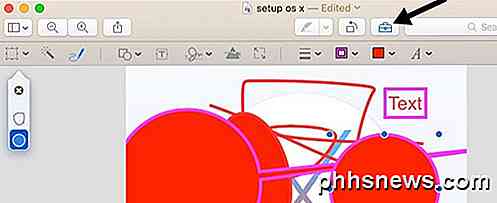
También puede usarlo para realizar ediciones básicas de imágenes como recortar, eliminar fondos, agregar contornos, agregar texto, ajustar colores, etc. También puede usarlo para agregar firmas a sus archivos PDF y completar formularios.
Administración de discos de Windows: utilidad de disco OS X
La herramienta Administración de discos le permite formatear y particionar discos duros en Windows fácilmente. Puedes hacer otras cosas, pero esas son las funciones principales. La herramienta Disk Utility en Mac te permite hacer casi lo mismo.

Puede utilizar la Utilidad de Discos para reparar un disco duro si OS X no está arrancando correctamente, particionar un disco duro, borrar una unidad y ver qué tipo de datos ocupan espacio en el disco duro.
Windows Netstat, Ping, Tracert: utilidad de red OS X
La utilidad de red en OS X es un lugar donde Apple hace un trabajo mucho mejor que Windows. La utilidad de red le permite obtener información rápidamente sobre su conexión de red y le permite ejecutar fácilmente pruebas como netstat, ping, traceroute, Whois, Finger y escaneos de puertos.
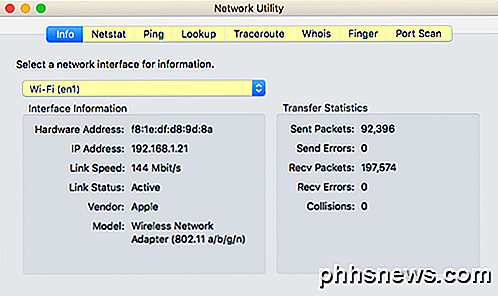
Puede usar la pestaña Netstat para ver rápidamente todas las conexiones que su computadora ha hecho. Para hacer algo de esto en Windows, ¡tiene que abrir un símbolo del sistema y escribir comandos! Es mucho más técnico y no está tan bien implementado como en OS X.
Visor de eventos de Windows - Consola Mac
Por último, el programa Visor de eventos en Windows le permite ver un registro de todo lo que está sucediendo en su computadora. Es realmente útil para la depuración de problemas difíciles de solucionar.
La consola es prácticamente lo mismo que el Visor de eventos y le permite ver casi todo lo que sucede en el fondo de su computadora.
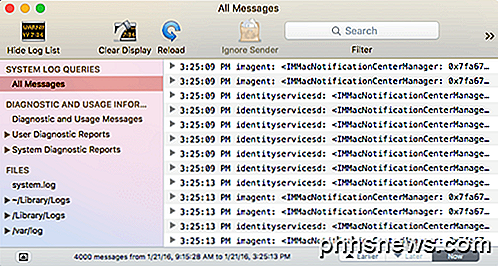
Realmente solo observa los archivos de registro cuando busca algo específico; de lo contrario, el sistema operativo genera demasiados mensajes.
Hay otros equivalentes que podría mencionar aquí, pero creo que estos son los conceptos básicos y suficientes para la mayoría de las personas que recién están comenzando a usar una Mac después de estar en Windows durante mucho tiempo. Si tiene alguna pregunta, siéntase libre de comentar. ¡Disfrutar!

Al escribir, Word reconoce ciertos conjuntos de caracteres, como web y UNC (Convenio de nomenclatura universal - un recurso de red) direcciones, y los convierte automáticamente a hipervínculos en vivo. Sin embargo, puede observar que las direcciones con espacios no se convierten correctamente. Después de encontrar el primer espacio en la dirección, Word deja de crear el hipervínculo activo porque no sabe si terminó de escribir la dirección y continúa en el siguiente palabra o si la dirección contiene espacios.

Cómo convertir una fila en una columna en Excel de la manera más fácil
Ha configurado una hoja de trabajo, cuando se da cuenta de que se vería mejor si las filas y las columnas se invirtieran. No es necesario volver a ingresar todos esos datos. Simplemente use la característica de Transposición de Excel. Seleccione las celdas que contienen los títulos y datos que desea transponer.



